Файлы Excel обычно используются для работы с числовыми данными. Кроме того, диаграммы визуализируются для представления данных в графической форме. Вы можете преобразовать диаграмму в изображение или PDF в своих приложениях Java. Aspose.Cells для Java API предлагает множество функций для создания, редактирования или управления XLSX, XLS, XLSM, XLSB и другими поддерживаемыми форматы файлов без установки Microsoft Excel. В этой статье мы рассмотрим поддержку рендеринга диаграмм в формате изображения и файла PDF. Давайте наметим функции, которые мы рассмотрим здесь:
- Chart to Image и API преобразования PDF
- Преобразование диаграммы в изображение с помощью Java
- Преобразование всех диаграмм на листах в изображения с помощью Java
- Преобразование диаграммы в PDF с использованием Java
Давайте изучим детали, чтобы лучше понять поддержку рендеринга диаграмм в API.
Chart to Image и API преобразования PDF
Вы можете конвертировать или визуализировать диаграмму в различные форматы изображений, включая JPG, PNG, TIFF или BMP, с помощью Aspose.Cells для Java с помощью нескольких вызовов метода. Точно так же вы можете преобразовать диаграмму в формат PDF в соответствии с вашими требованиями. Прежде всего, вам необходимо настроить Aspose.Cells для Java API в вашей среде Java. Вы можете легко установить его, загрузив файл JAR из раздела загрузок или используя следующие конфигурации репозитория и зависимостей.
Репозиторий:
<repository>
<id>AsposeJavaAPI</id>
<name>Aspose Java API</name>
<url>https://repository.aspose.com/repo/</url>
</repository>
Зависимость:
<dependency>
<groupId>com.aspose</groupId>
<artifactId>aspose-cells</artifactId>
<version>20.9</version>
</dependency>
Преобразование диаграммы в изображение с помощью Java
После успешной настройки API вы можете экспортировать или конвертировать диаграмму в любой формат изображения, включая JPG, PNG, TIFF, BMP, SVG, WMP и т. д. В этом примере давайте рассмотрим сохранение диаграммы в виде изображения PNG. Для преобразования диаграммы в изображение необходимо выполнить следующие шаги.
- Загрузить входной файл XLS/XLSX
- Получите доступ к Рабочему листу и Диаграмме.
- Инициализируйте ImageOrPrintOptions, чтобы установить качество и другие свойства
- Установите тип изображения и преобразуйте диаграмму в изображение
Фрагмент кода ниже показывает, как преобразовать диаграмму в изображение JPG, PNG, TIFF, BMP, SVG или WMP с помощью Java:
// Загрузить исходный файл XLSX
Workbook workbook = new Workbook(dataDir + "SampleExcel.xlsx");
// Доступ к требуемому рабочему листу
Worksheet worksheet = workbook.getWorksheets().get(0);
// Доступ к конкретной диаграмме
Chart chart = worksheet.getCharts().get(1);
// Создайте экземпляр ImageOrPrintOptions и установите несколько свойств.
ImageOrPrintOptions options = new ImageOrPrintOptions();
options.setVerticalResolution(300);
options.setHorizontalResolution(300);
options.setQuality(100);
// Установите тип изображения для выходного формата
options.setImageType(ImageType.PNG);
// Преобразовать диаграмму в изображение
chart.toImage(dataDir + "chart.png", options);
Давайте посмотрим на скриншот изображения графика, сгенерированного этим кодом:
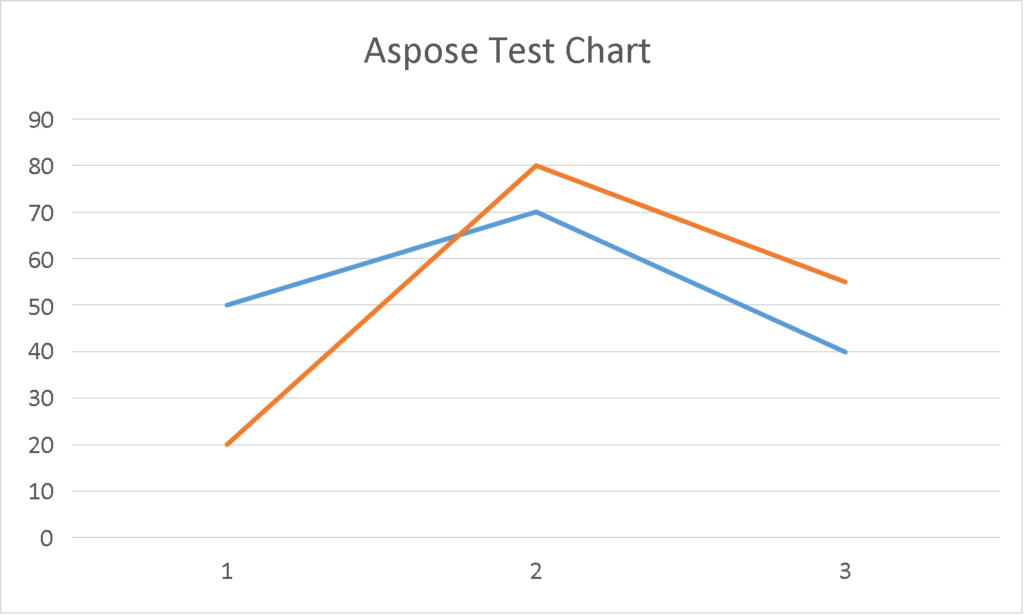
Преобразование всех диаграмм на листах в изображения с помощью Java
Мы уже узнали о преобразовании одной диаграммы в изображение. Это базовый вариант использования, который мы можем улучшить и охватить сценарий, в котором вы хотите преобразовать все диаграммы на всех листах в соответствующие изображения. Вам необходимо выполнить следующие шаги для преобразования всех диаграмм в книге в изображения:
- Загрузить исходный файл XLS/XLSX
- Повторите каждый Рабочий лист
- Итерация по каждой диаграмме на каждом листе
- Укажите различные свойства с помощью ImageOrPrintOptions.
- Сохраните выходное изображение Диаграммы
В следующем фрагменте кода показано, как преобразовать диаграммы в изображения с помощью Java:
// Загрузить исходный файл XLSX
Workbook workbook = new Workbook(dataDir + "SampleExcel.xlsx");
for (int sheet = 0 ; sheet < workbook.getWorksheets().getCount() ; sheet++)
{
// Доступ к требуемому рабочему листу
Worksheet worksheet = workbook.getWorksheets().get(sheet);
for (int i =0 ; i<worksheet.getCharts().getCount() ; i++)
{
// Доступ к конкретной диаграмме
com.aspose.cells.Chart chart = worksheet.getCharts().get(i);
// Создайте экземпляр ImageOrPrintOptions и установите несколько свойств.
ImageOrPrintOptions options = new ImageOrPrintOptions();
options.setVerticalResolution(300);
options.setHorizontalResolution(300);
options.setQuality(100);
// Установите тип изображения для выходного формата
options.setImageType(com.aspose.cells.ImageType.PNG);
// Преобразовать диаграмму в изображение
chart.toImage(dataDir + "chart_" + (i+1) + "_" + worksheet.getName() + ".png", options);
}
}
Преобразование диаграммы в PDF с помощью Java
Формат файла PDF известен своей совместимостью практически со всеми операционными системами. Иногда вам может понадобиться преобразовать диаграмму из книги Excel в файл PDF. Хотя вы можете преобразовать ранее обработанное изображение в PDF с помощью API Aspose, но это будет двухэтапный подход. Принимая во внимание, что Aspose.Cells for Java API может напрямую отображать диаграмму в виде документа PDF. Вам необходимо выполнить следующие шаги, чтобы выполнить преобразование:
- Загрузить исходный файл XLSX
- Требуется доступ Рабочая книга
- Убедитесь, что есть хотя бы один Диаграмма
- Отобразить конкретную диаграмму в PDF
Фрагмент кода ниже объясняет, как преобразовать диаграмму в PDF с помощью Java:
// Загрузить исходный файл XLSX
Workbook workbook = new Workbook(dataDir + "SampleExcel.xlsx");
// Доступ к требуемому рабочему листу
Worksheet worksheet = workbook.getWorksheets().get(0);
// Убедитесь, что в книге есть хотя бы одна диаграмма.
if(worksheet.getCharts().getCount() > 0)
{
// Доступ к конкретной диаграмме
com.aspose.cells.Chart chart = worksheet.getCharts().get(1);
// Преобразовать диаграмму в PDF
chart.toPdf(dataDir + "FirstChart.pdf");
}
Вывод
В этой статье мы узнали, как конвертировать диаграммы в файлах Excel в JPG, PNG, BMP, WMF или PDF с помощью Java. API предлагает множество свойств и методов для управления визуализацией изображений и документов PDF. Мы рассмотрели несколько возможных вариантов использования для преобразования диаграмм. Если вы хотите узнать больше о функциях рендеринга, не стесняйтесь посетить справочные материалы по API, документацию по продукту или бесплатный форум поддержки, если вам нужна помощь.